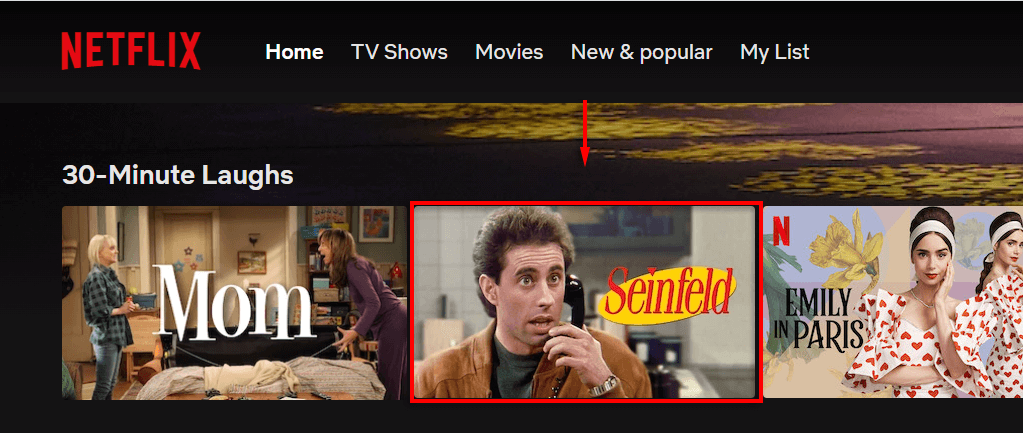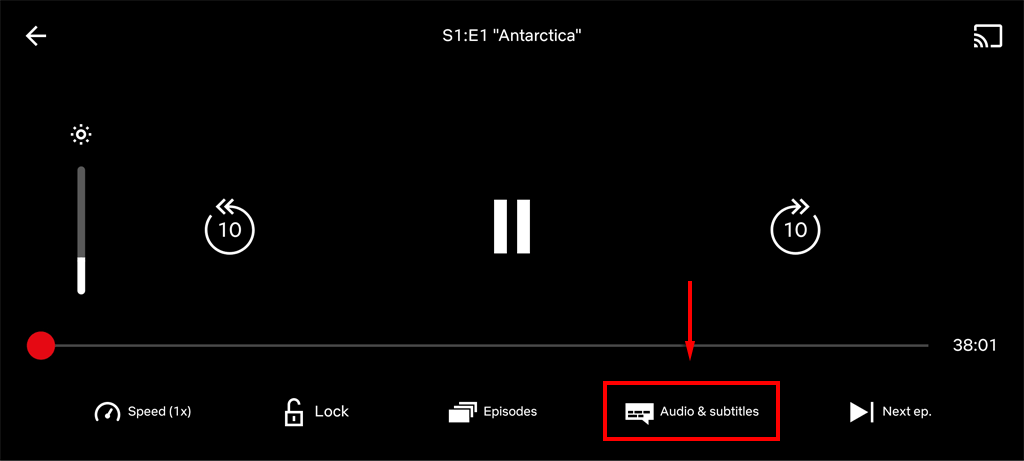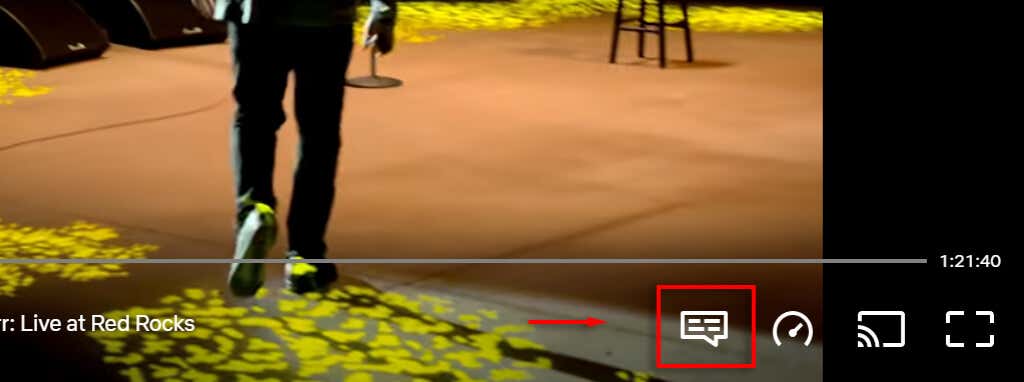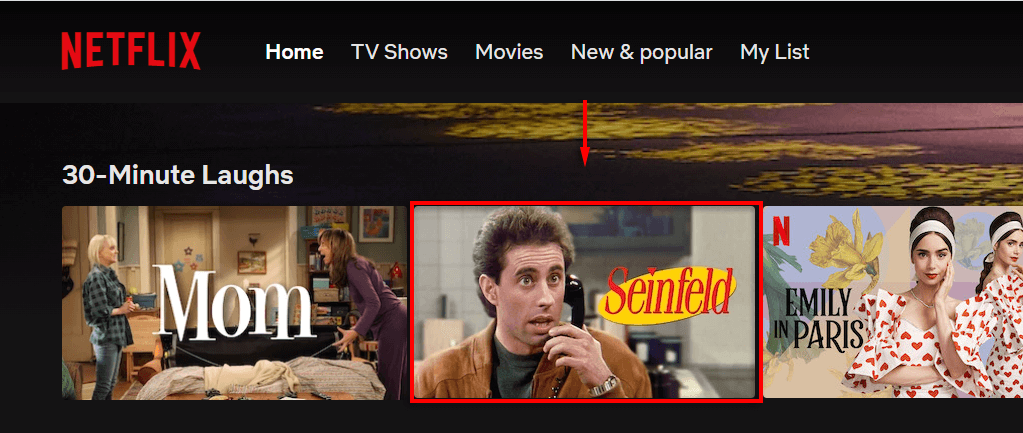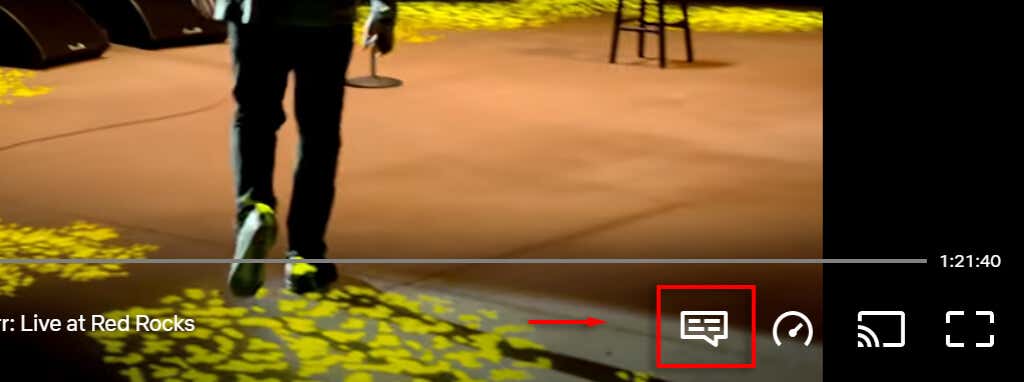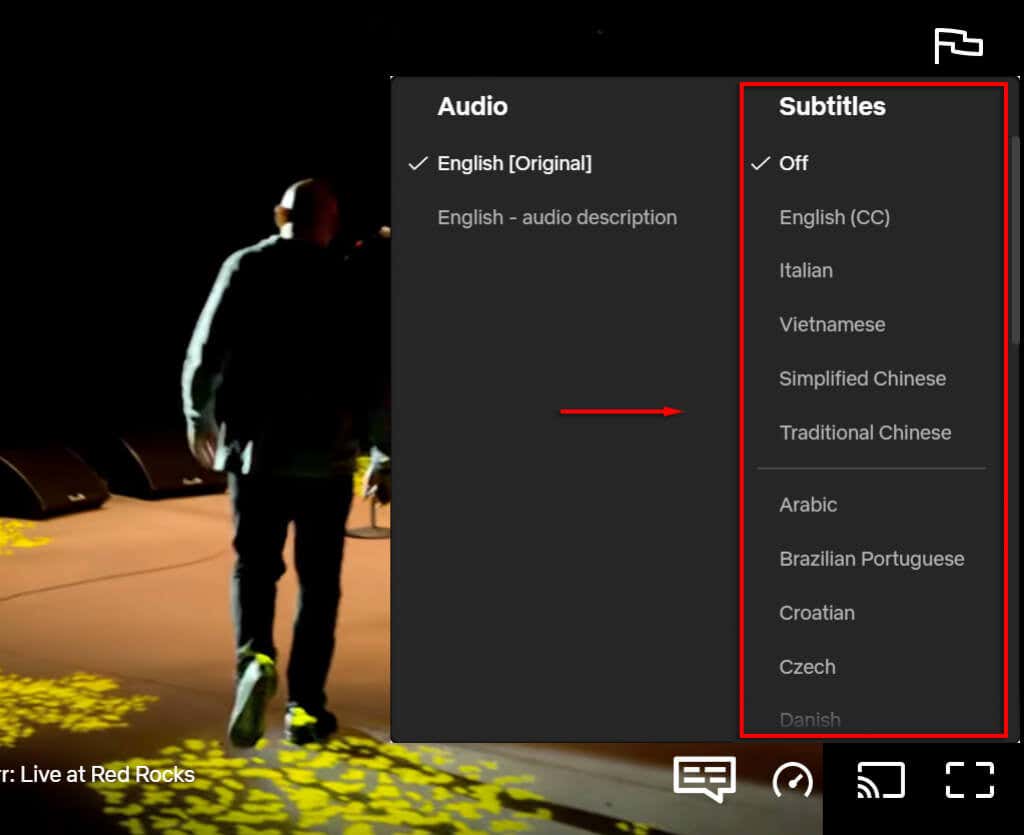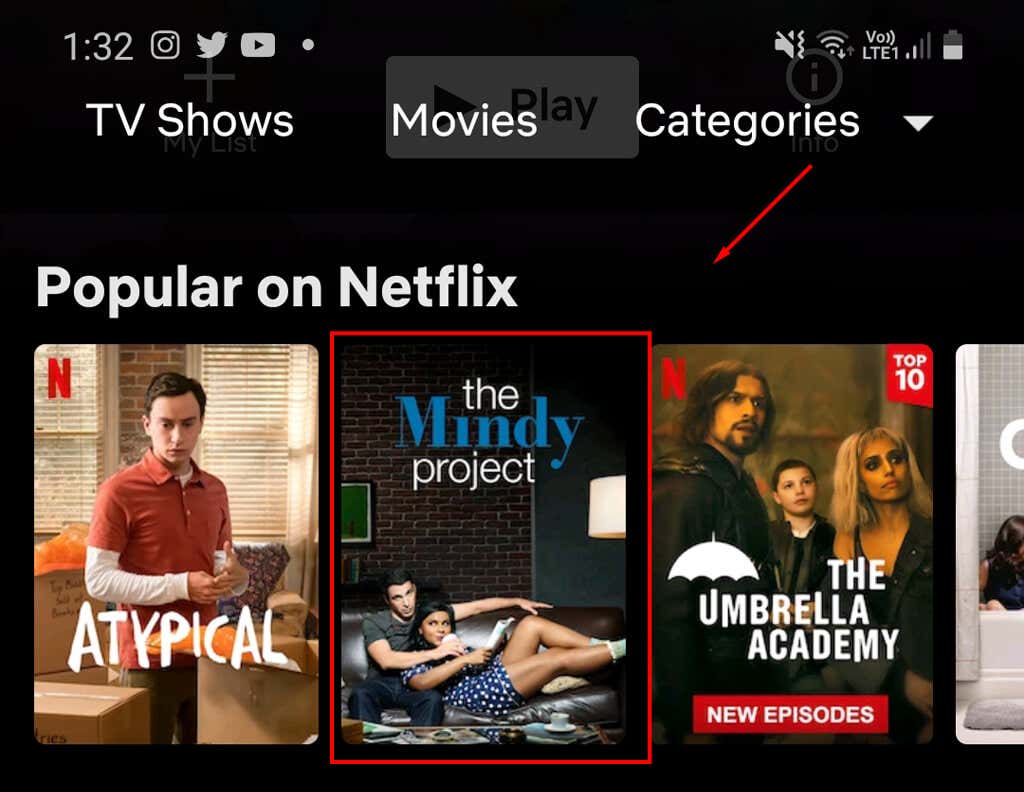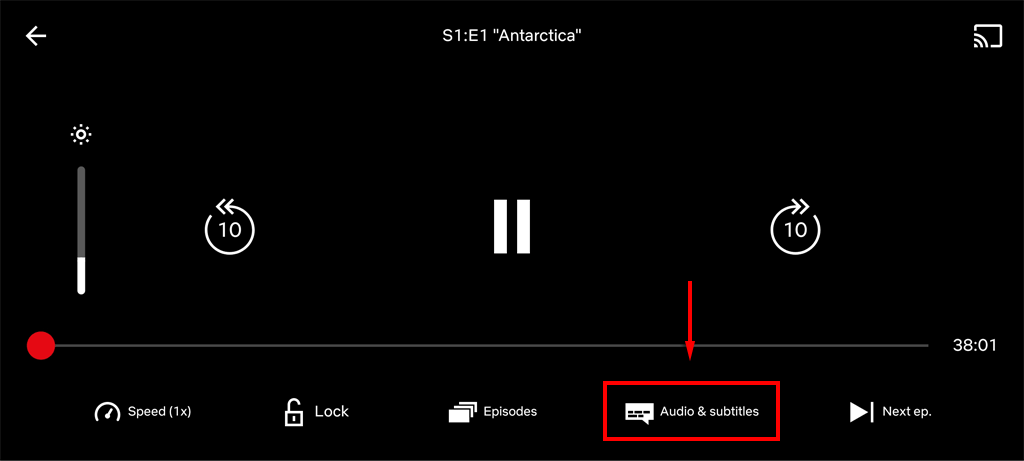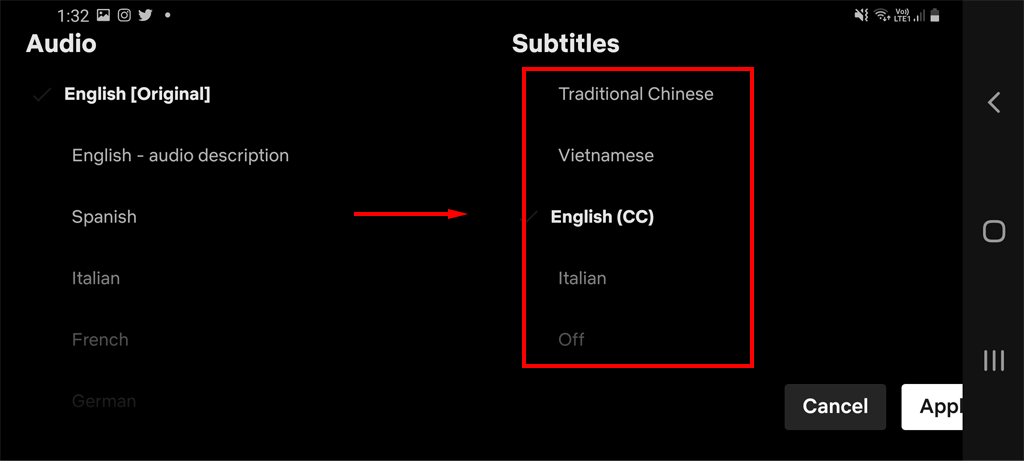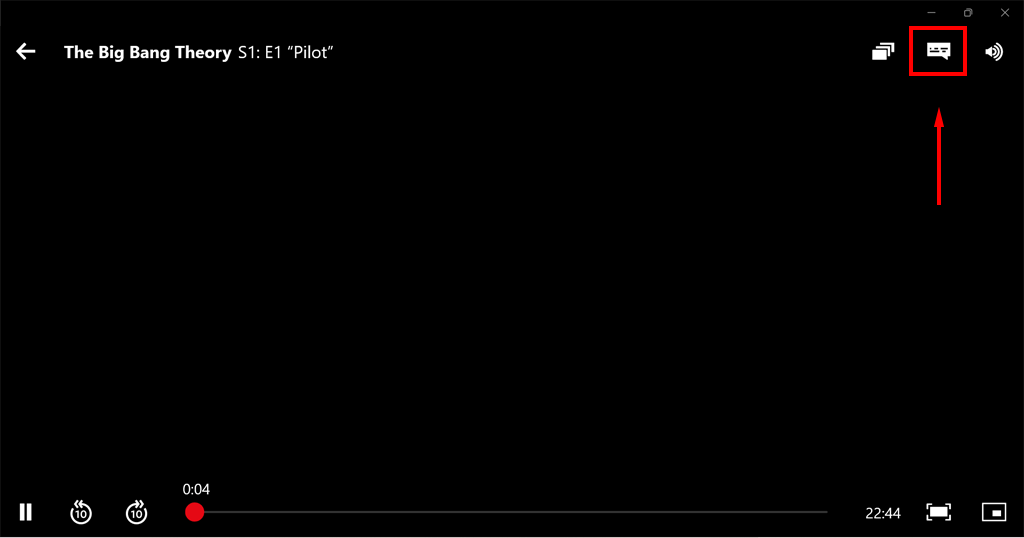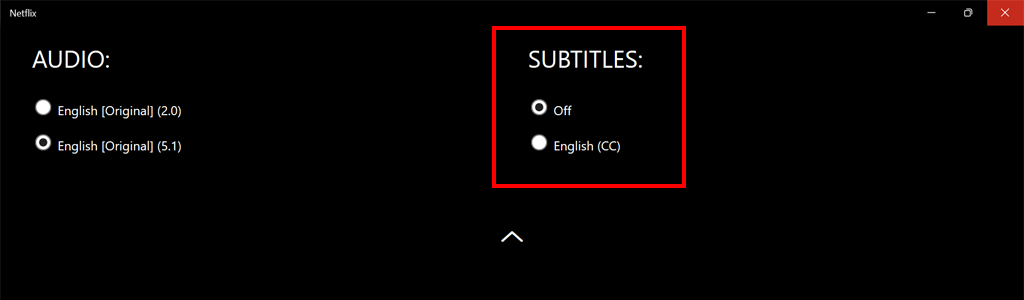Los subtítulos son útiles para muchas personas, como aquellas con discapacidad auditiva. Sin embargo, también pueden distraer y, en ocasiones, Netflix comenzará a mostrarlos sin que usted lo diga.
Si quieres activar o desactivar los subtítulos en Netflix, aquí te explicamos cómo hacerlo.
Nota:La configuración de subtítulos en Netflix está vinculada a un perfil de usuario, por lo que si cambias las opciones de subtítulos en un dispositivo, se aplicará universalmente a todos los dispositivos que utilices.
Cómo activar o desactivar los subtítulos en cualquier aplicación de streaming
Netflix ha hecho que sea relativamente fácil para los usuarios cambiar la configuración de los subtítulos o desactivarlos. El proceso es muy similar en la mayoría de los dispositivos:
Abre Netflix.
Selecciona un programa de televisión o una película.
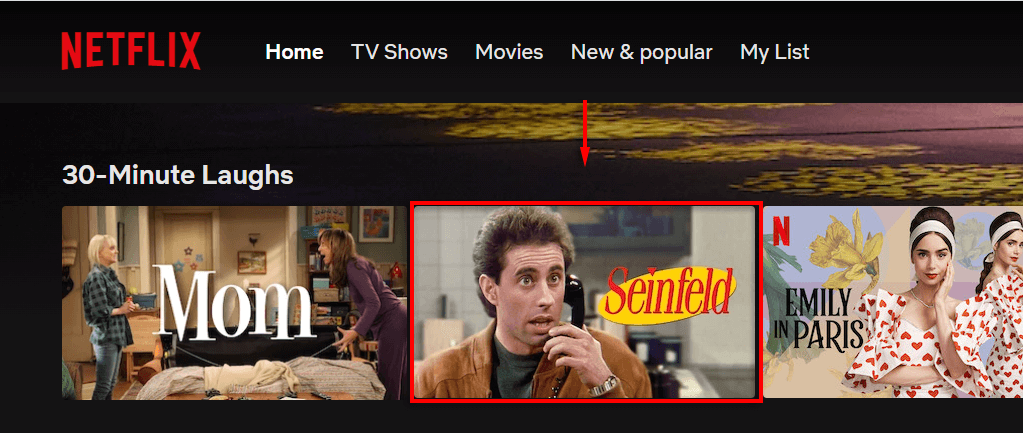
Luego, para acceder al menú de configuración de subtítulos:
En un teléfono móvil, iPad, tableta o computadora con Android o iOS, toque la pantalla.
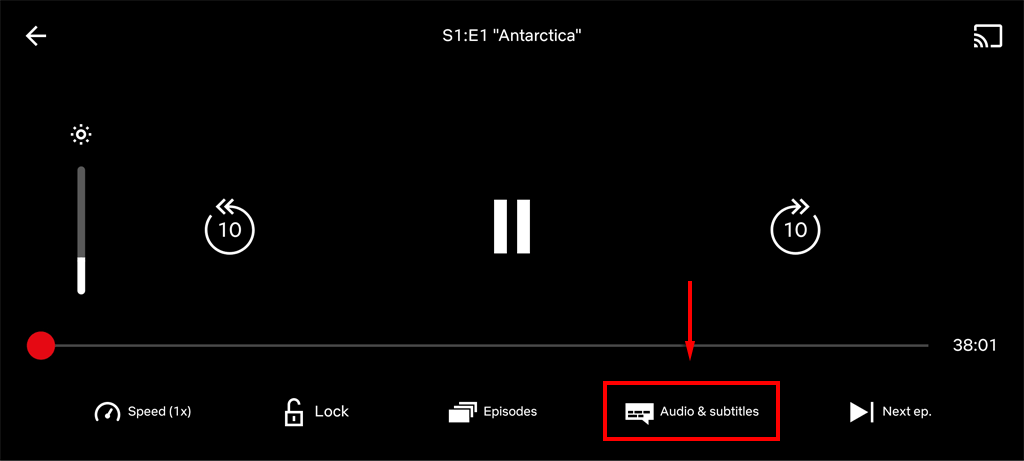
En un Televisión inteligente, dispositivo de transmisión, decodificador, reproductor de Blu-ray o consola de juegos, presione la flecha hacia arriba o hacia abajo en su control remoto. Para televisores Apple, deslícese hacia abajo. El icono aparecerá como un cuadro de diálogo.
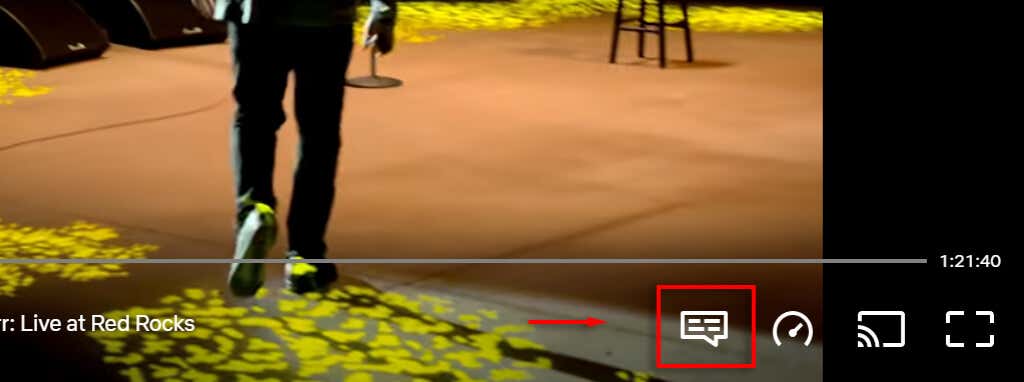
Cómo activar o desactivar los subtítulos en un navegador web
Si transmitir Netflix usando un navegador web te gusta Chrome, Edge o Firefox, desactivar los subtítulos es fácil. Para hacerlo:
Inicia sesión en Netflix en tu navegador.
Selecciona una película o programa.
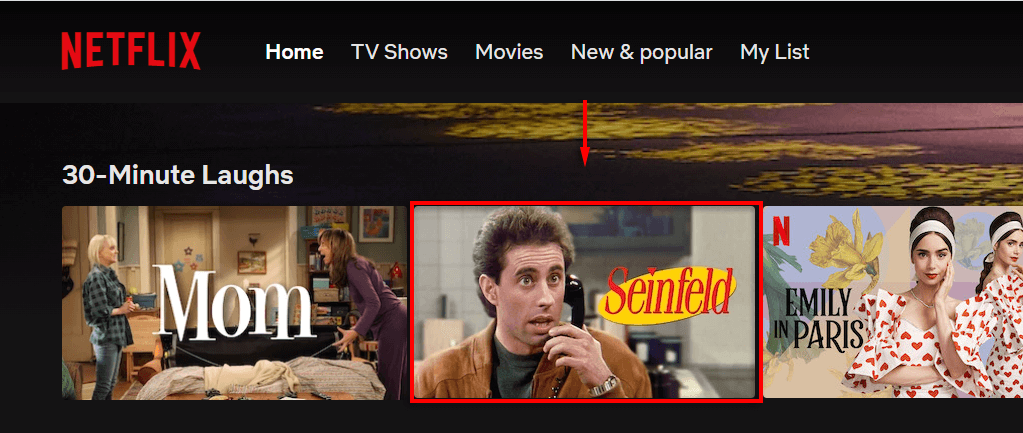
En la esquina inferior derecha de la pantalla, coloque el cursor sobre el icono de subtítulos. Parece un pequeño cuadro de diálogo de dibujos animados.
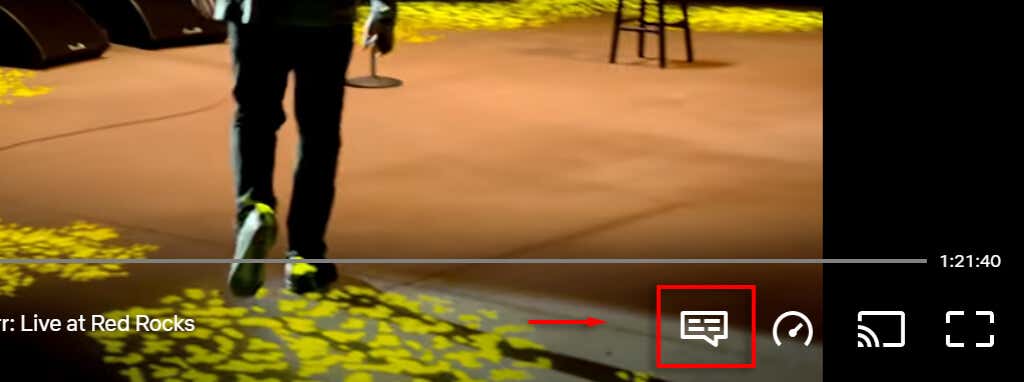
En Subtítulos, seleccione Desactivadopara desactivar los subtítulos. Para activarlos, seleccione el idioma que desee.
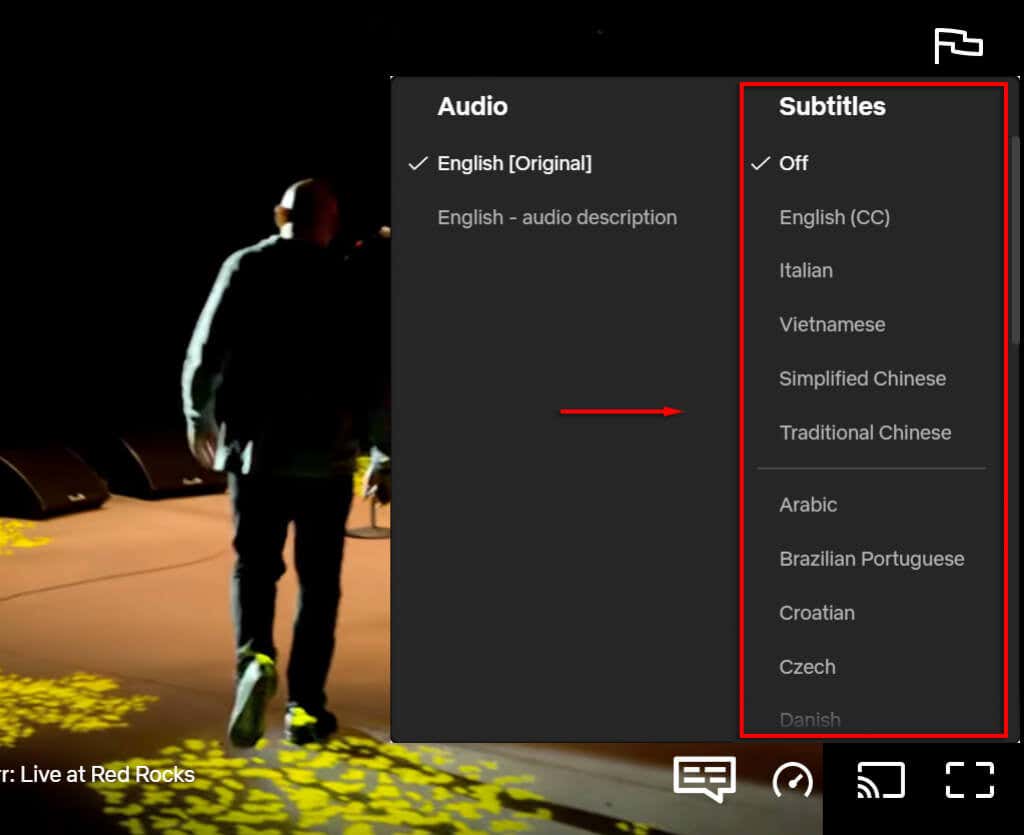
Cómo activar o desactivar los subtítulos en la aplicación Netflix para smartphone
Si prefieres ver Netflix en tu dispositivo Android o iPhone, así es como puedes acceder a la configuración de subtítulos de Netflix:
Abre la aplicación Netflixe inicia sesión.
Toca una película o programa.
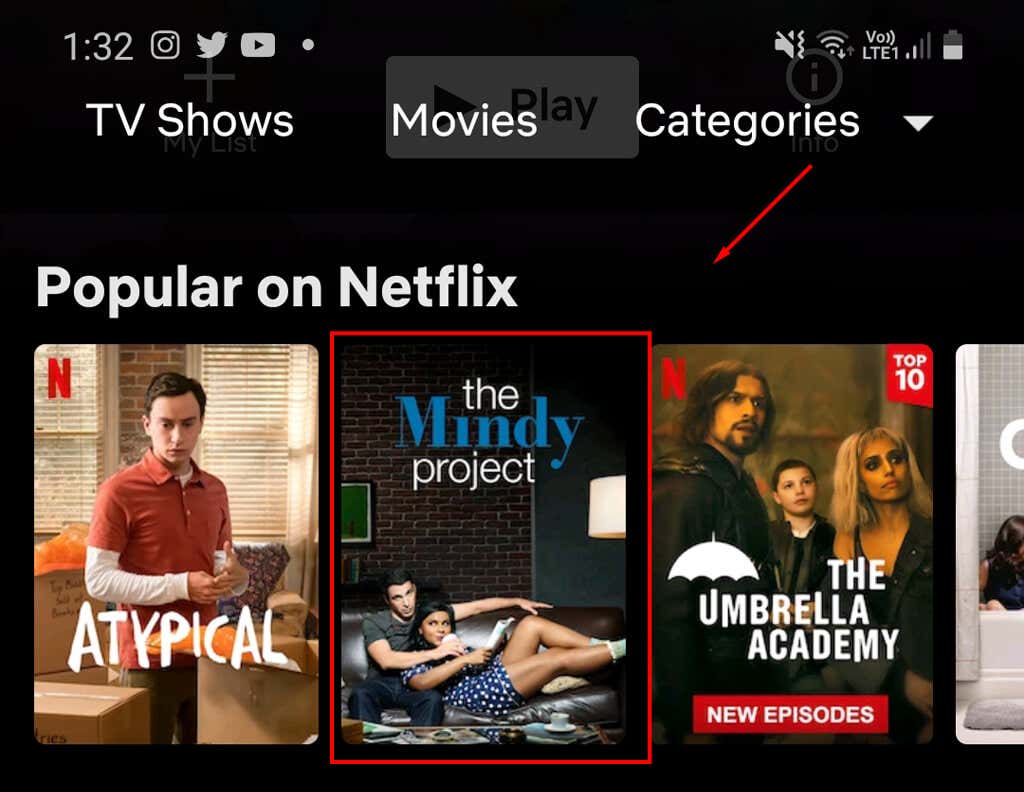
Toque la pantalla y seleccione Audio y subtítulosen la parte inferior de la pantalla..
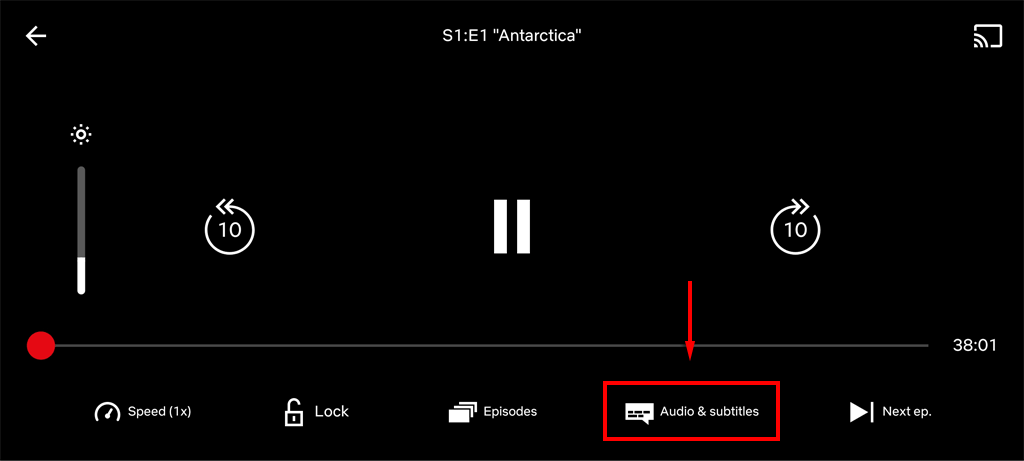
En Subtítulos, seleccione Desactivadopara desactivar los subtítulos. Para activarlos, seleccione el idioma que desee.
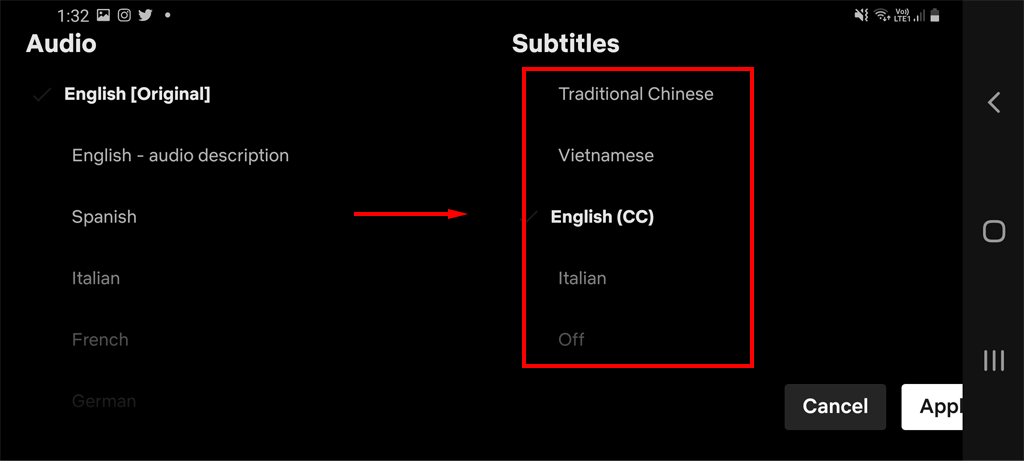
Toca Aplicar.
Cómo activar o desactivar los subtítulos en la aplicación Netflix para Mac/Windows
Netflix también proporciona una aplicación para computadoras de escritorio con Windows y macOS.
Abra la aplicación Netflixe inicie sesión.
Seleccione una película o programa.
En la esquina superior derecha de la pantalla, coloca el cursor sobre el icono de subtítulos. Parece un pequeño cuadro de texto de dibujos animados.
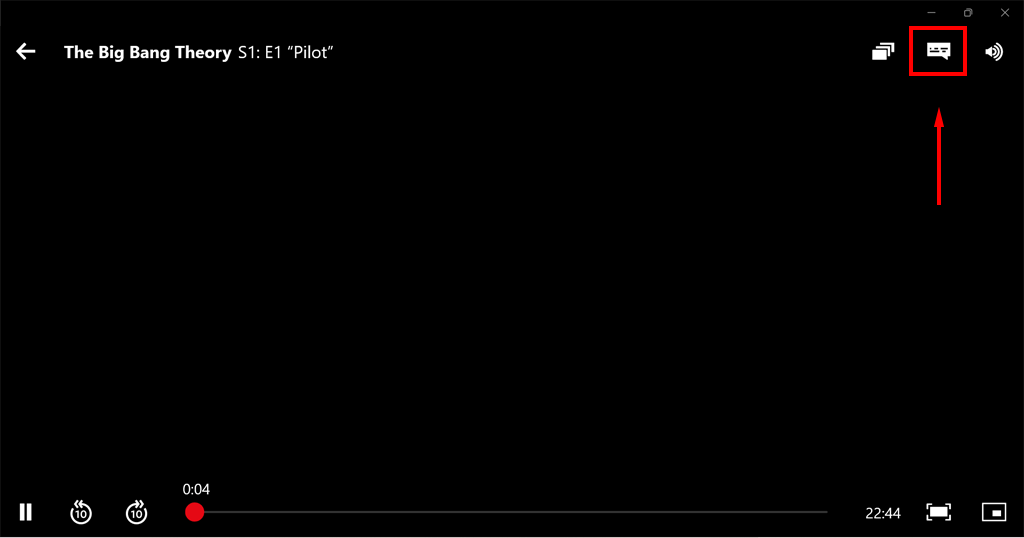
En Subtítulos, seleccione Desactivadopara desactivar los subtítulos. Para activarlos, seleccione el idioma que desee.
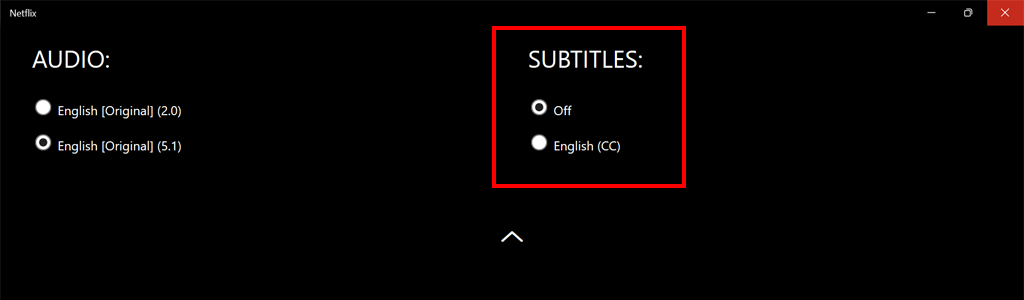
Cómo activar o desactivar los subtítulos en plataformas de streaming
Existen varios servicios de streaming que permiten a los usuarios acceder al contenido de Netflix. A continuación te explicamos cómo puedes activar o desactivar los subtítulos en estas plataformas.
En Apple TV

Abre Netflix.
Selecciona un programa.
Una vez que comience la reproducción, deslízate hacia abajo con el control remoto de tu Apple TV.
Desliza el dedo hacia la izquierda o hacia la derecha para acceder al menú Subtítulos.
Para activar los subtítulos, seleccione su idioma preferido en el menú usando el botón central de su control remoto.
Para desactivar los subtítulos, deslízate hacia la izquierda o hacia la derecha para acceder al botón Desactivado. Presione el botón central en su control remoto para confirmar.
Nota:En Apple TV más antiguos (Apple TV 2 o 3), es posible que tengas que mantener presionado el botón central para acceder a la configuración.
En televisores inteligentes
Dependiendo de tu televisor, este proceso puede diferir ligeramente.
Abre la aplicación Netflixe inicia una película o programa.
Presione el botón arribao abajopara acceder a las opciones.
Abre el menú Subtítulos y audio.
Seleccione Desactivadoo seleccione su idioma preferido.
En Roku
Abre la aplicación Netflixe inicia una película o programa.
Presione el botón arribao abajopara acceder a las opciones..
Abre el menú Subtítulos y audio.
Seleccione Desactivadoo seleccione su idioma preferido.
En PlayStation

Abre la aplicación Netflixe inicia una película o programa.
Presione el botón abajopara acceder a las opciones.
Abre el menú Subtítulos y audio.
Seleccione Desactivadoo seleccione su idioma preferido.
En Xbox One
Abre la aplicación Netflixe inicia una película o programa.
Presione y mantenga presionado el botón abajopara acceder a las opciones.
Abre el menú Subtítulos y audio.
Seleccione Desactivadoo seleccione su idioma preferido.
Nota:En Xbox One, también puedes desactivar los subtítulos de Netflix accediendo a la configuración de Facilidad de acceso. Si estás usando una Xbox 360, desactiva los subtítulos yendo a Configuración>Sistema>Configuración de la consola>Pantalla.
En un palo de fuego

Desde la pantalla de inicio Amazon Fuego TV, seleccione Configuraciónen la parte superior de la pantalla.
Seleccione Subtítulos>Desactivadoo seleccione su idioma preferido.
Es hora de mirar
Ya sea que prefieras ver programas con subtítulos activados o no, afortunadamente acceder a la sección de subtítulos en Netflix es muy fácil. Cualquier cambio que realices en tu perfil de usuario también se aplicará universalmente, lo que significa que si acceder a Netflix en múltiples dispositivos, solo necesitarás cambiar la configuración una vez.
Artículos Relacionados: